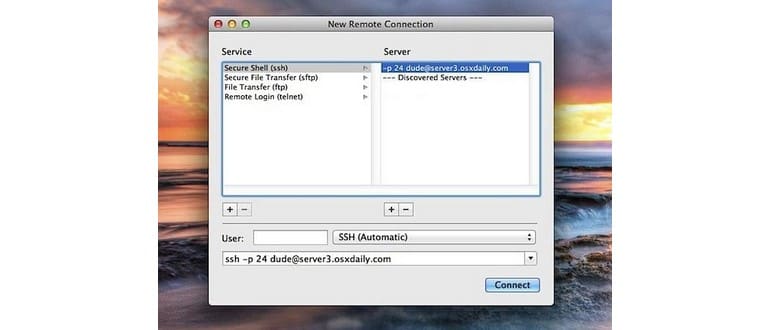L’impostazione dei segnalibri SSH nell’app Terminal è un modo semplice e pratico per connettersi rapidamente a macchine remote. Se non l’hai notato in Terminal prima, probabilmente è perché non sono etichettati come segnalibri, e quindi questa funzione viene spesso ignorata anche dagli utenti Mac più esperti. Andiamo a vedere come creare segnalibri all’interno di Terminal e scopriamo anche due metodi rapidi per accedere a ciascuno di questi segnalibri da qualsiasi punto in Mac OS X.
Impostazione dei segnalibri SSH nel terminale
Questa guida è pensata per SSH, ma funzionerebbe altrettanto bene anche per Telnet:
- Avvia il terminale (/ Applicazioni / Utility / cartella)
- Apri il menu «Shell» e scegli «Nuova connessione remota»
- Scegli SSH sul lato sinistro, quindi clicca sull’icona [+] per aggiungere un nuovo segnalibro del server
- Inserisci l’IP del server – Nota importante: se utilizzi una porta e un nome utente personalizzati, inseriscili nel campo URL seguendo questa sintassi: «-p porta utente@host.com»
- Clicca su «OK» e troverai la sintassi della riga di comando standard per la connessione a un server SSH stampata nella finestra di connessione
- Clicca su «Connetti» e voilà, usando la porta personalizzata e il nome utente che hai specificato
Ad esempio, se utilizzo la porta 24 e il nome utente «dude» per server3.osxdaily.com, la sintassi sarebbe: «-p 24 dude@server3.osxdaily.com»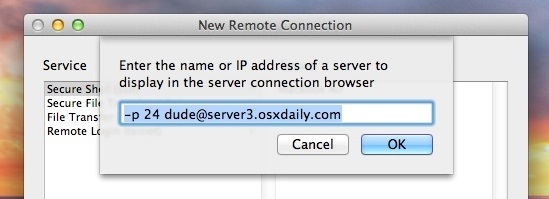
Noterai che abbiamo saltato il campo «Utente» in questo esempio perché abbiamo impostato una porta personalizzata. Se il server a cui ci si connette utilizza la porta predefinita 22 (come fa il server SSH), non è necessario farlo.
2 modi per accedere rapidamente ai segnalibri del terminale
Ora che hai creato un segnalibro, puoi accedervi rapidamente da qualsiasi luogo utilizzando questi due metodi:
- Dal Terminale, premi Comando + Maiusc + K per aprire la finestra Nuova connessione
- Da qualsiasi punto di Mac OS X, fai clic con il pulsante destro del mouse sull’icona di Terminal nel Dock e scegli «Nuova connessione remota»
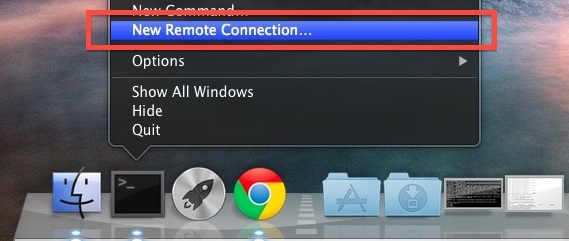
Entrambi i metodi apriranno la finestra di connessione in cui sono memorizzati i segnalibri. La connessione a un segnalibro richiede una password, a meno che non siano state impostate le chiavi SSH per gli accessi senza password.
Se sei un appassionato della riga di comando, probabilmente la creazione di collegamenti SSH con alias sarà un metodo ancora più veloce per accedere ai server che utilizzi frequentemente.
Aggiornamenti e tendenze del 2024
Nel 2024, il mondo della tecnologia continua a evolversi, e anche l’uso di SSH non fa eccezione. Sempre più utenti stanno adottando pratiche di sicurezza avanzate, come l’autenticazione a due fattori, per proteggere le loro connessioni remote. È importante aggiornare frequentemente le tue chiavi SSH e considerare l’uso di strumenti come 1Password o Bitwarden per gestire le tue credenziali in modo sicuro.
Inoltre, con l’aumento dell’uso di container e microservizi, la gestione delle connessioni SSH sta diventando sempre più fondamentale. Strumenti come Docker e Kubernetes stanno guidando questa tendenza, e integrare SSH nelle tue pipeline di sviluppo può semplificare notevolmente i tuoi flussi di lavoro. Non dimenticare di esplorare le nuove funzionalità introdotte nell’ultima versione di macOS, che potrebbero rendere ancora più semplice la gestione delle tue connessioni remoti.